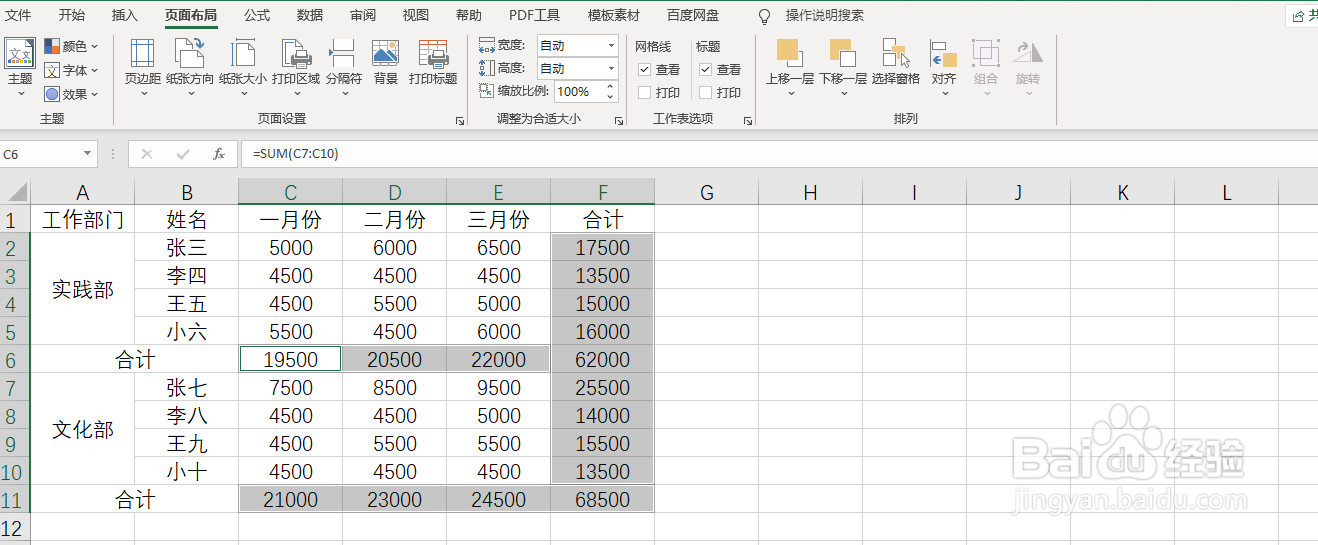1、想要实现从图一到图二有两种方法:普通版、快速版


2、普通版:先算出一月二月和三月的合计,然后再算出最后一的合计(如图所示)
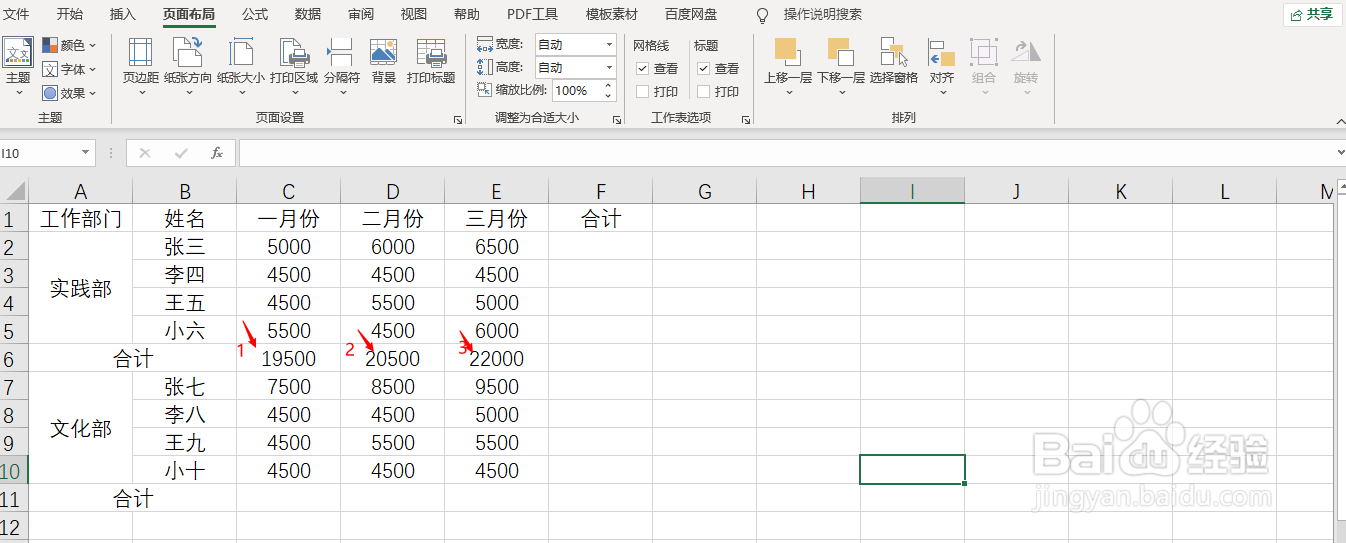
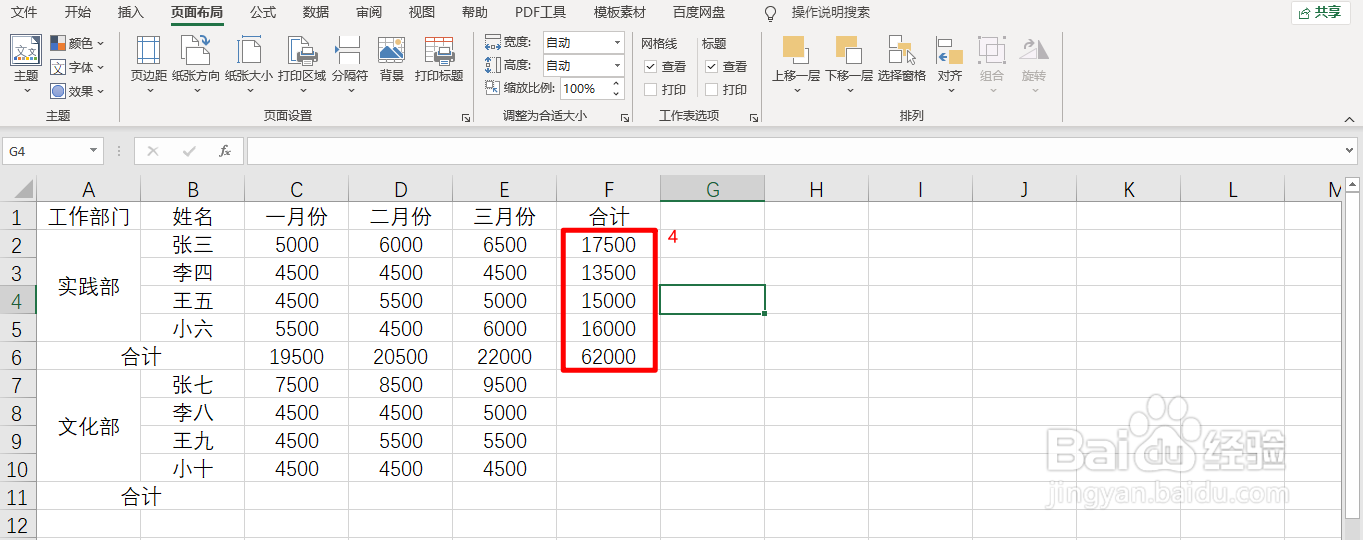
3、但是,如果按照上面对下面一列作同样处理的话未免太耗费时间,应该巧用快捷键提高我们的工作效率!
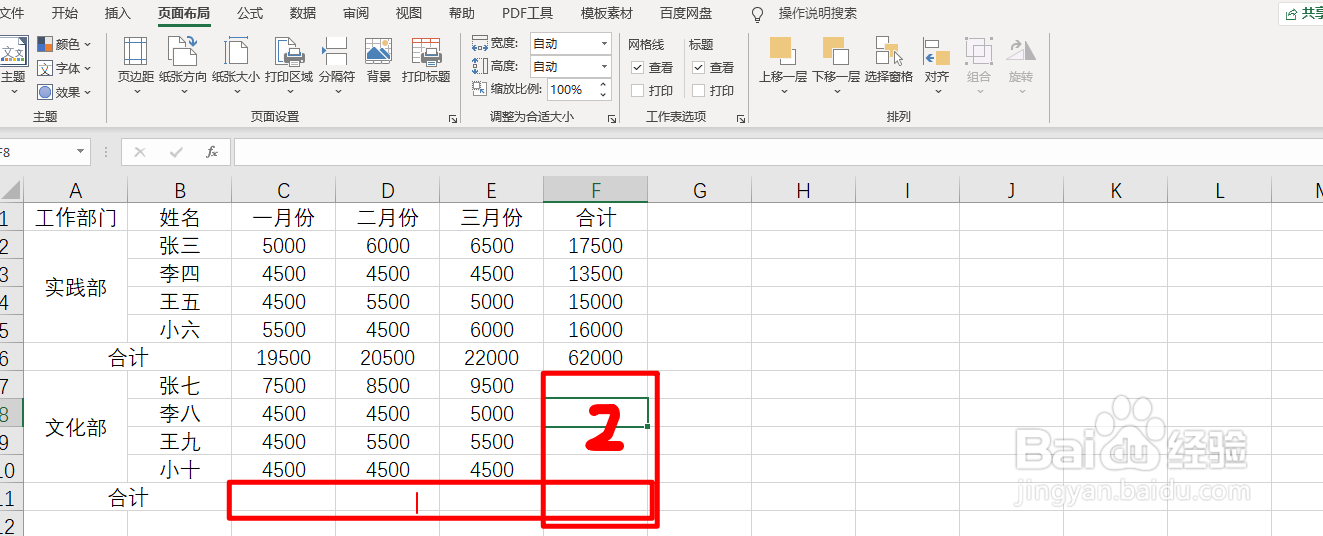
4、首先选中我们需要处理的数据单元格以及求和结果所在单元格(即下图所示的红色框框住的部分)
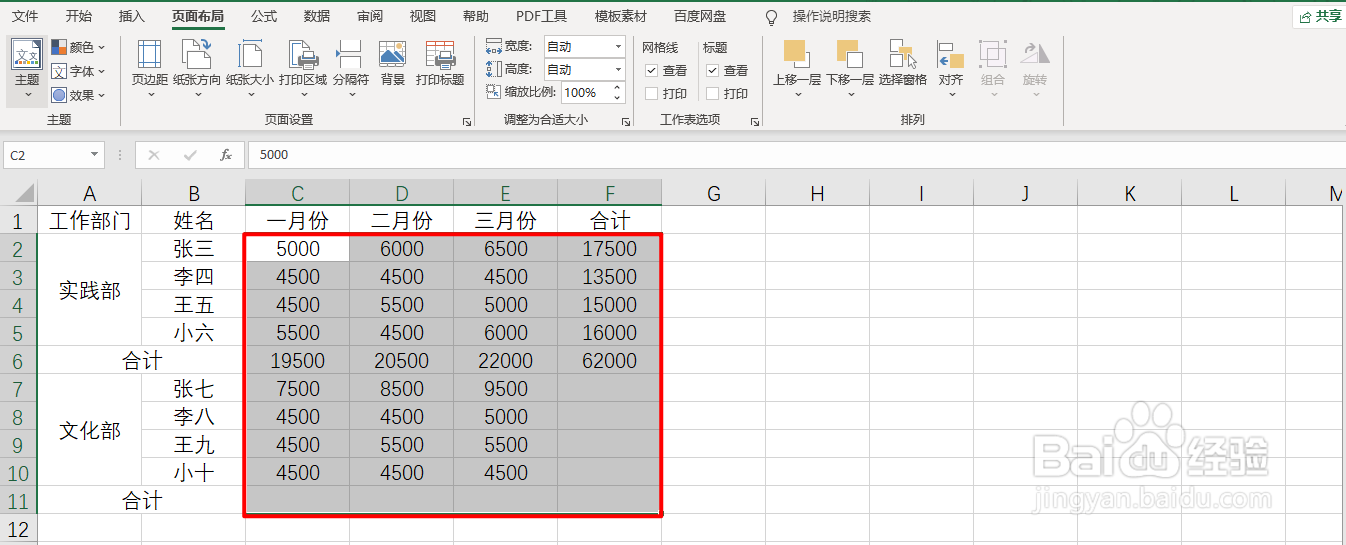
5、同时按住”Ctrl“和 ”G“键,打开下图所示的对话框,然后点击“定位条件”

6、点击“空值”,点击“姑百钠恁确定”,这里电脑会自动定位到你所选区域的空单元格,然后再同时按住"Alt"和"稆糨孝汶;=",对所选的空单元格进行求和处理,这样就得到了自己想要的结果